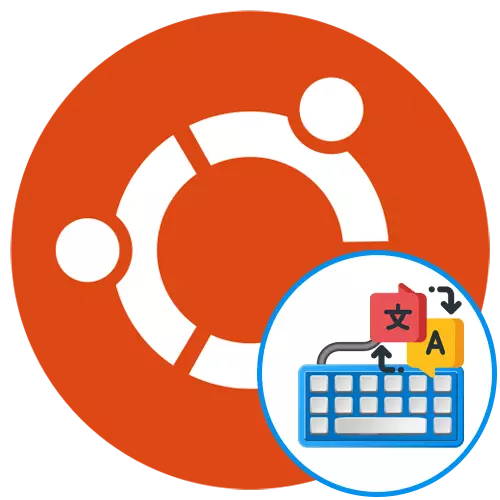
ପ୍ରତ୍ୟେକ ଉପଭୋକ୍ତା କିବନ୍ୟୁ ଲେଆଉଟ୍ ସୁଇଚ୍ କରିବାର ଆବଶ୍ୟକତା ପାଇଁ ଆବଶ୍ୟକ କରନ୍ତି | ଅଧିକାଂଶ କ୍ଷେତ୍ରରେ, ଏହା ହେତୁ ହୋଇପାରିଛି ଯେ ସାଧାରଣ ଇନପୁଟ୍ ସିରିଲିକ୍, ଏବଂ ଟର୍ମିନାଲ୍ କମାଣ୍ଡ ଲାଟିନ୍ ବର୍ଣ୍ଣକୁ ସଂପୂର୍ଣ୍ଣ ଭାବରେ ଧାରଣ କରିଥାଏ | ତଥାପି, ବେଳେବେଳେ ଆଉ ଅଧିକ ଜଟିଳ କାର୍ଯ୍ୟଗୁଡ଼ିକ ବ୍ୟବହାରକାରୀ ଭାବରେ ଦେଖାଯାଏ, ଉଦାହରଣ ସ୍ୱରୂପ, ସୁଇଚ୍ିଂ ଫଙ୍କସନ୍ ସଠିକ୍ ଭାବରେ ଯୋଗ କରିବା | ଆଜିର ସାମଗ୍ରୀର ଏକ ଅଂଶ ଭାବରେ, ଆମେ କେବଳ ଏହି ବିଷୟ ବିଷୟରେ କହିବାକୁ ଚାହୁଁ, ଏକ ପର୍ଯ୍ୟାୟ-ସୋପାନ ଧାରଣାରେ ଲକ୍ଷ୍ୟର କାର୍ଯ୍ୟ ଦ୍ୱାରା ଯଥାସମ୍ଭବ ବିସ୍ତୃତ ଭାବରେ |
ଅବନେଣ୍ଟୁରେ ଲେଆଉଟ୍ ସୁଇଚ୍ କରନ୍ତୁ |
ପ୍ରାରମ୍ଭରେ, ଉବୁଣ୍ଟୁରେ, ସୁପର + ସ୍ପେସ୍ ମିଶ୍ରଣକୁ ଦବାଇ ଲେଆଉଟ୍ ସୁଇଚ୍ ହୁଏ | ସୁପର ଚାବି ୱିଣ୍ଡୋଜ୍ ର କୀବୋର୍ଡ୍ସରେ କୀବୋର୍ଡ୍ ରେ ଉପସ୍ଥାପିତ ହୋଇଛି | ସମସ୍ତ ଉପଭୋକ୍ତା ଏପରି ଏକ ମିଶ୍ରଣରେ ଅଭ୍ୟସ୍ତ ହେବାକୁ ଚାହାଁନ୍ତି ନାହିଁ, କାରଣ ଅଧିକାଂଶ ସମୟରେ ଏହା କରିବା ମଧ୍ୟ ଏହା କରିବା ଅତ୍ୟନ୍ତ ଅସମ୍ଭବ କାରଣ ଏହା ଆଦ retulet ଆରାମଦାୟକ ନୁହେଁ | ତା'ପରେ ଉପଭୋକ୍ତା ସେଟିଂସମୂହରେ ପ୍ରବେଶ କରି ଦେଖନ୍ତି ଯେ Ctrl + Shift କିମ୍ବା Alt + Shift ରେ ହଟ ଚାବି ବଦଳାଇବା ପାଇଁ କ calmess ଶଳର ବିଚାରଯୋଗ୍ୟ କ no ଣସି ପାରାମିଟର ନାହିଁ | ଏହା ଅନ୍ୟ ଏକ ପ୍ରଶ୍ନର ଅପରପକ୍ଷେପରେ ଅବଦାନ ଦେଇପାରେ | ପରବର୍ତ୍ତୀ ସମୟରେ, ଆମେ ସମସ୍ତ ଟାସ୍କ ସେଟ୍ କମାଣ୍ଡ୍ ସହିତ କାରବାର କରିବାକୁ ଚେଷ୍ଟା କରିବୁ, ଏବଂ ଏକ ନୂତନ ଇନପୁଟ୍ ଭାଷା ଯୋଡିବା ସହିତ ଆରମ୍ଭ କରିବା |ପଦାଙ୍କ 1: ଏକ ନୂତନ ଇନପୁଟ୍ ଭାଷା ଯୋଗ କରିବା |
ଉବୁଣ୍ଟୁ ସ୍ଥାପନ ପର୍ଯ୍ୟାୟରେ, ଉପଭୋକ୍ତାଙ୍କୁ ଅସୀମିତ ସଂଖ୍ୟା ଉପକରଣ ଭାଷା ଯୋଡିବା ପାଇଁ ନିମନ୍ତ୍ରିତ ହୋଇଛି ଯାହା ଲେଆଉଟ୍ ପରିବର୍ତ୍ତନ କରିବା ସମୟରେ ବ୍ୟବହାର କରିବ | ତଥାପି, କିଛି ଉପଭୋକ୍ତା ଏହି ପଦକ୍ଷେପକୁ ଏଡ଼ାଇ କିମ୍ବା କ any ଣସି ଭାଷା ଅନ୍ତର୍ଭୂକ୍ତ କରିବାକୁ ଭୁଲିଯାଆନ୍ତି | ତା'ହେଲେ ଆପଣଙ୍କୁ ଅପରେଟିଂ ସିଷ୍ଟମର "ପାରାମିଟର" କୁ ଅନୁସରଣ କରିବାକୁ ପଡିବ, ଯାହା ଏହିପରି ଦେଖାଯାଏ:
- ପ୍ରୟୋଗଗୁଡ଼ିକର ମୁଖ୍ୟ ମେନୁ ଖୋଲନ୍ତୁ ସେଠାରେ ଥିବା "ପାରାମିଟର" ଆଇକନ୍ ଚୟନ କରନ୍ତୁ |
- "ଅଞ୍ଚଳ ଏବଂ ଭାଷା" ବିଭାଗକୁ ଯିବା ପାଇଁ ବାମ ପେନ୍ ର ଲାଭ ଉଠାନ୍ତୁ |
- ଏଠାରେ ଆପଣ "ଇନସ ଇନପୁଟ୍ ର" ଉତ୍ସଗୁଡିକ ପାଇଁ ଆଗ୍ରହୀ | ଏକ ନୂତନ ଭାଷା ଯୋଡିବା ପାଇଁ ଏକ ପ୍ଲସ୍ ଆକାରରେ ଆଇକନ୍ ଉପରେ କ୍ଲିକ୍ କରନ୍ତୁ |
- ଟେବୁଲ୍ରେ ଥିବା ବିକଳ୍ପଗୁଡ଼ିକ ମଧ୍ୟରୁ ଗୋଟିଏ ଚୟନ କରନ୍ତୁ, ଏବଂ ତାପରେ ଆଡ୍ ଉପରେ କ୍ଲିକ୍ କରନ୍ତୁ |
- ବର୍ତ୍ତମାନ ଆପଣ ଲେଆଉଟ୍ ଚୟନ କରିପାରିବେ ଏବଂ ପାରାମିଟରଗୁଡିକୁ ଦେଖନ୍ତୁ |
- ବ୍ୟକ୍ତିଗତ ପ୍ରୟୋଗଗୁଡ଼ିକ ପାଇଁ ପ୍ରତ୍ୟେକ ୱିଣ୍ଡୋ କିମ୍ବା ସ୍ୱୟଂଚାଳିତ ସେଭର୍ ପାଇଁ ଗୋଟିଏ ଉତ୍ସ ବ୍ୟବହାର କରିବାକୁ ଉପଲବ୍ଧ, ଯାହା ଆପଣଙ୍କୁ ଥରେ ଏକ ହଟ୍ କୀ ବନ୍ଦ କରିବାକୁ ଦେବ ନାହିଁ |
- ଯଦି ଆପଣ ଟେବୁଲରେ ଲେଆଉଟ୍ ଖୋଜିବାବେଳେ ଆପଣ ଆବଶ୍ୟକ ଫଳାଫଳ ପାଇନାହାଁନ୍ତି, ତେବେ ଆପଣଙ୍କୁ କନସୋଲ ଦେଇ ଅତିରିକ୍ତ ଭାଷା ପ୍ରଦର୍ଶନ କରିବାକୁ ପଡିବ | ଏହା କରିବାକୁ, ପ୍ରୟୋଗ ମେନୁ ଖୋଲ ଏବଂ "ଟର୍ମିନେମ" ଚଲାନ୍ତୁ |
- GetTings ସେଟ୍ org.gnome.desktop.inpourpt-prosory କମାଣ୍ଡକୁ ପ୍ରବେଶ କରନ୍ତୁ, ଏବଂ ଏହା ନିଶ୍ଚିତ କରିବାକୁ ଏଣ୍ଟର୍ କ୍ଲିକ୍ କରନ୍ତୁ |
- ନୂତନ ଲାଇନ୍ ପ୍ରବେଶ କରିବାକୁ ଦେଖାଗଲା ଯେ ସେଟିଂ ସଫଳତାର ସହିତ ଚାଲିଛି | ଆପଣ ଟେବୁଲକୁ ଫେରି ଇଚ୍ଛା ଇନପୁଟ୍ ଉତ୍ସ ଚୟନ କରିପାରିବେ |
- ଲେଆଉଟ୍ ସୁଇଚ୍ କରିବା ସମୟରେ ସେମାନଙ୍କର ଅବସ୍ଥାନକୁ ଆଡଜଷ୍ଟ୍ କରିବା ସମୟରେ ସେମାନଙ୍କ ଅବସ୍ଥାନକୁ ଆଡଜଷ୍ଟ୍ କରିବା ପାଇଁ ତାଲିକାର ଆଇଟମଗୁଡିକର ଆଇଟମଗୁଡିକ ଘୁଞ୍ଚାନ୍ତୁ |

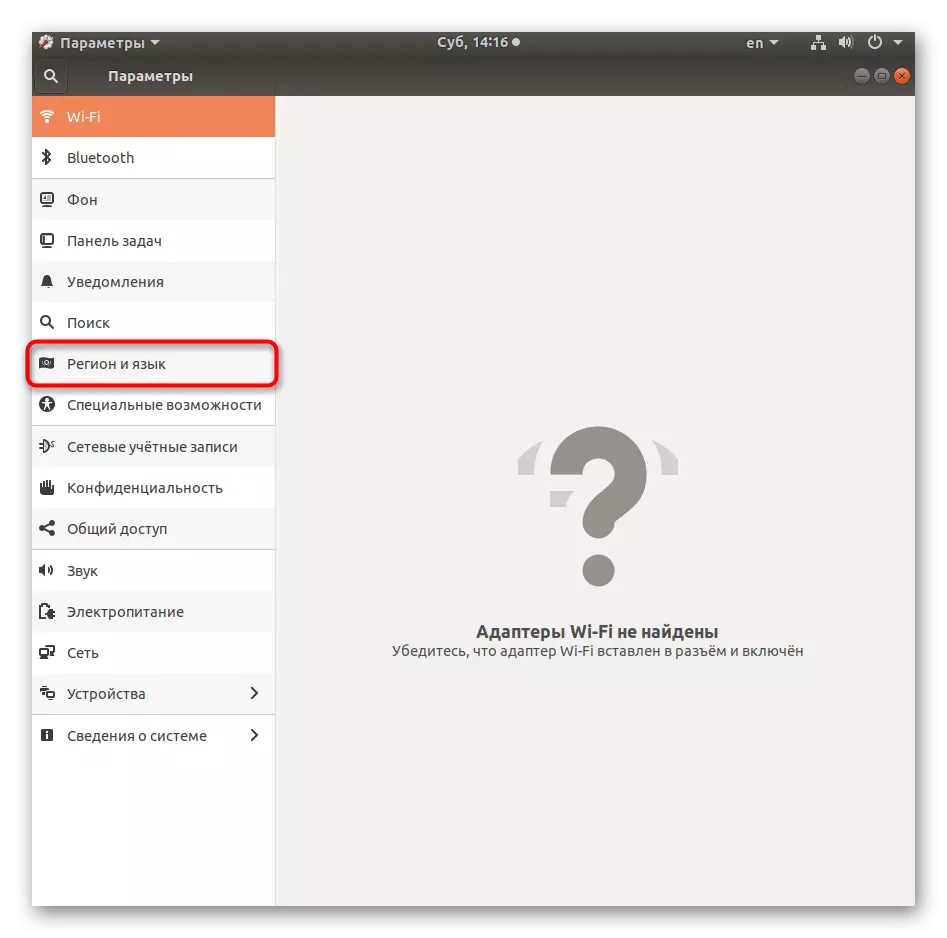
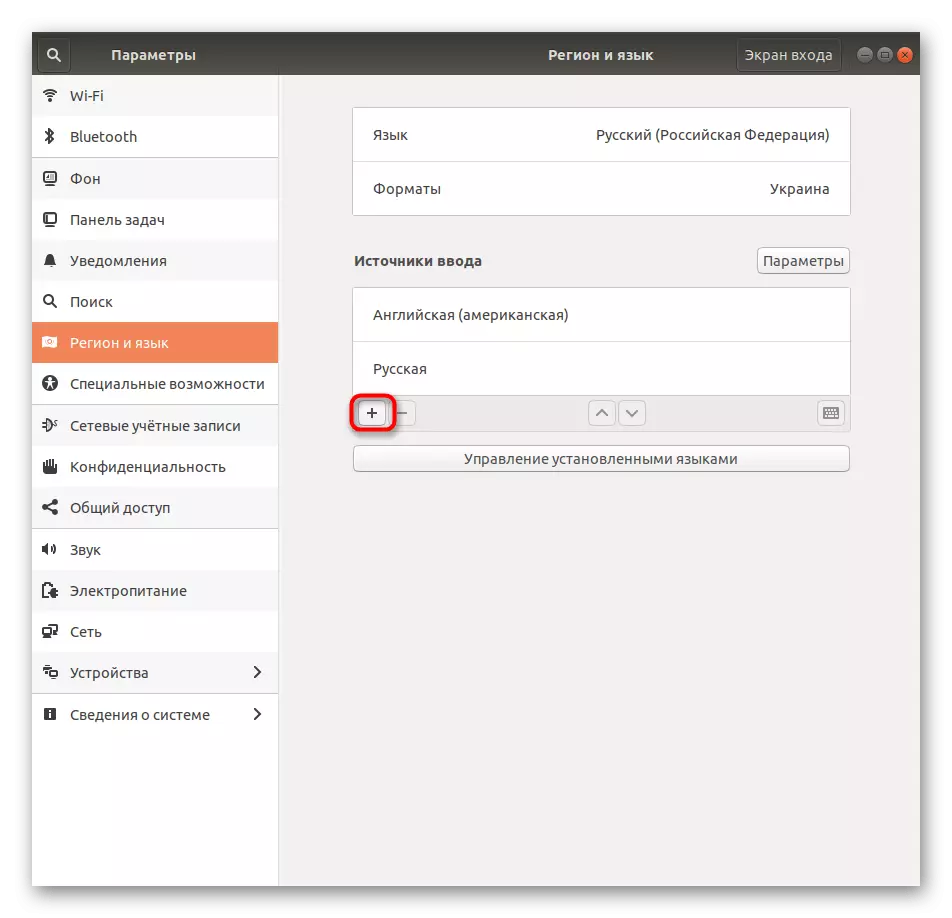
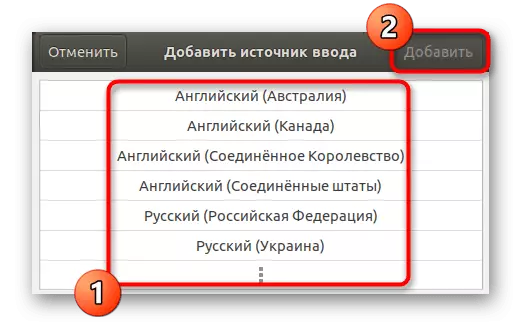
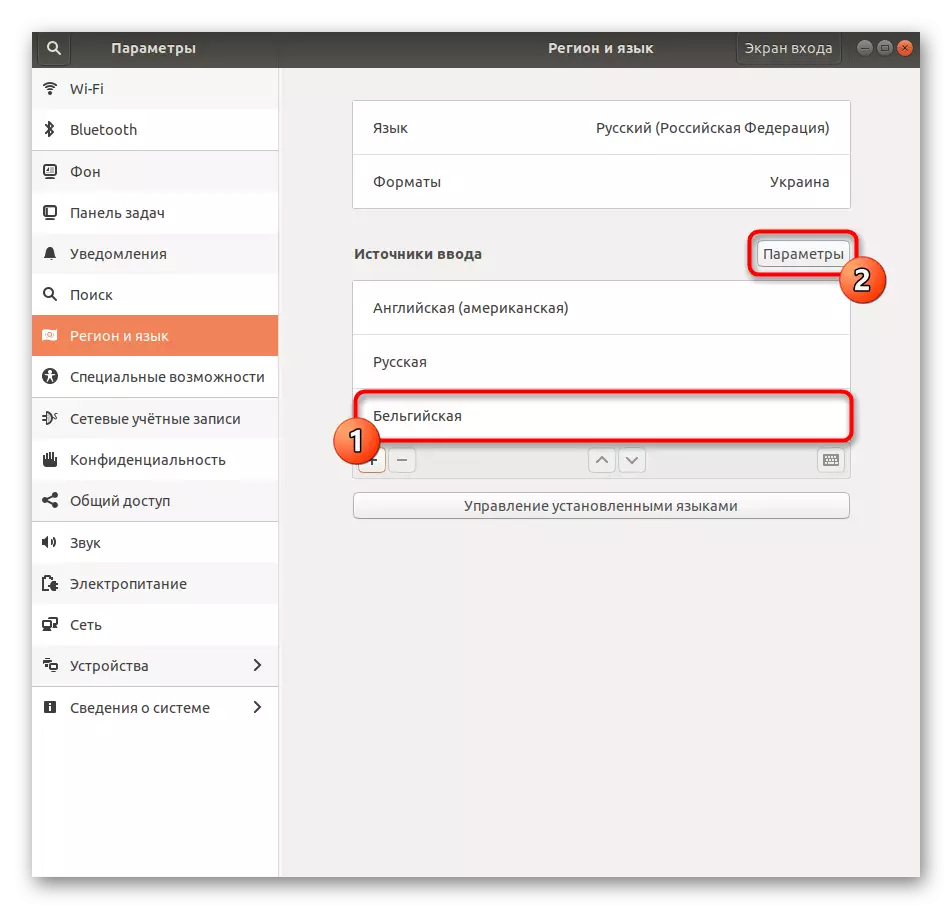
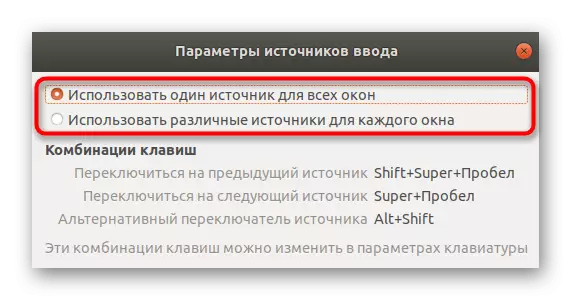
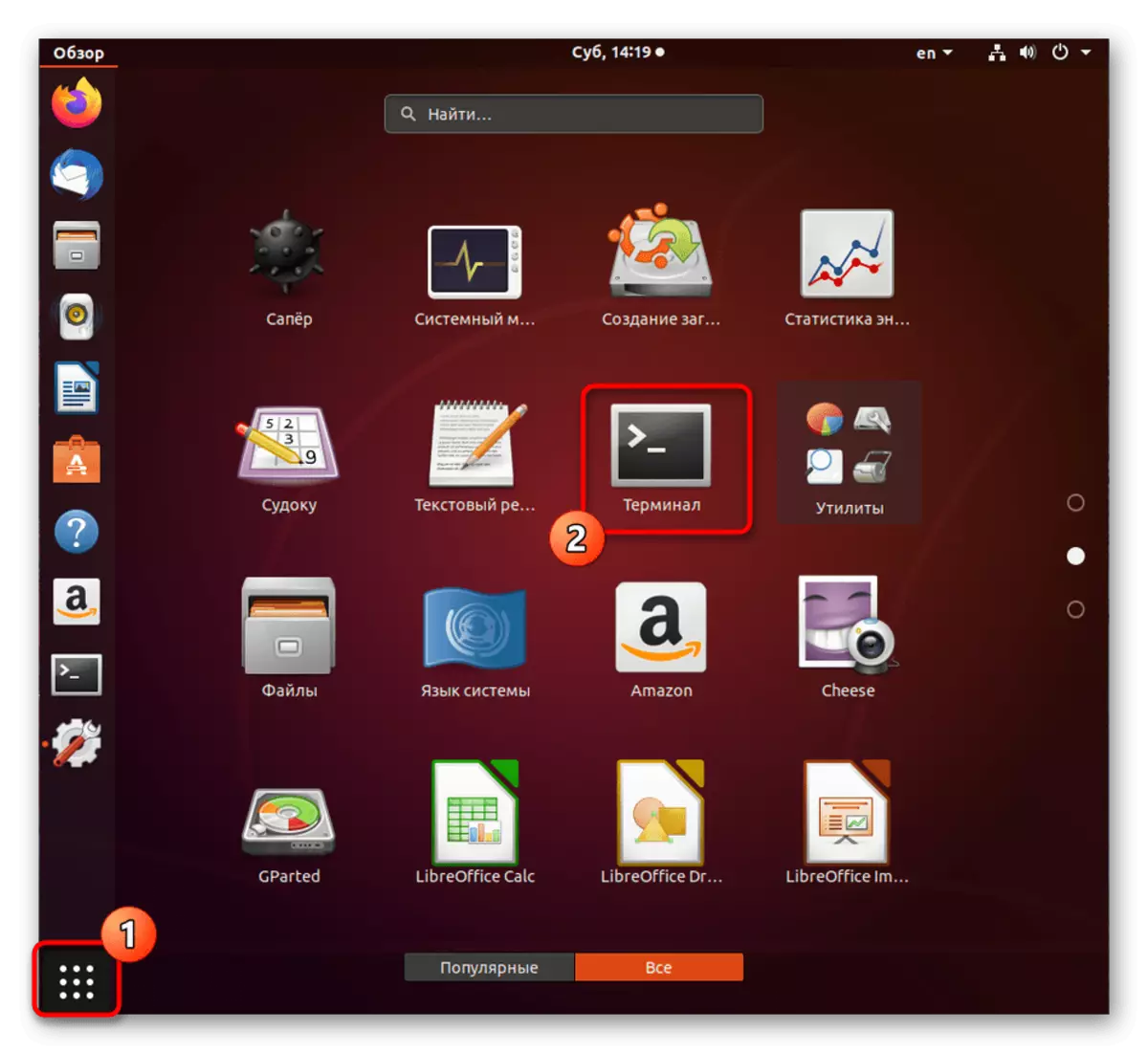
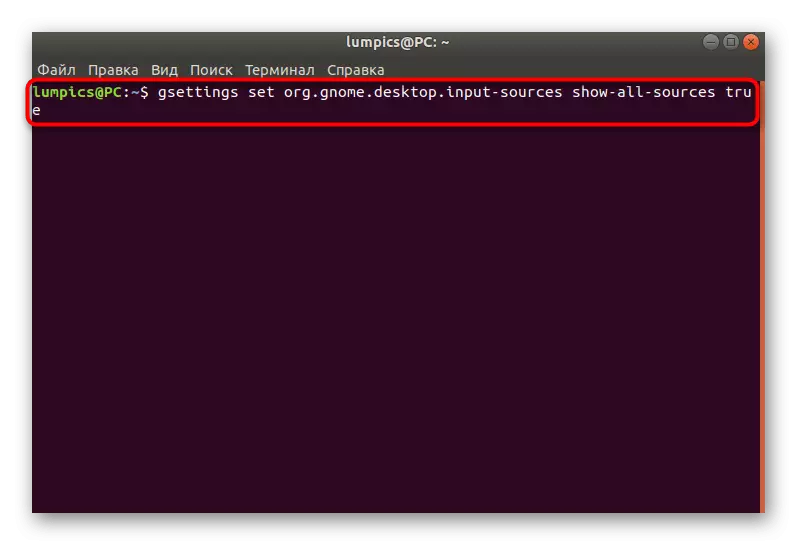
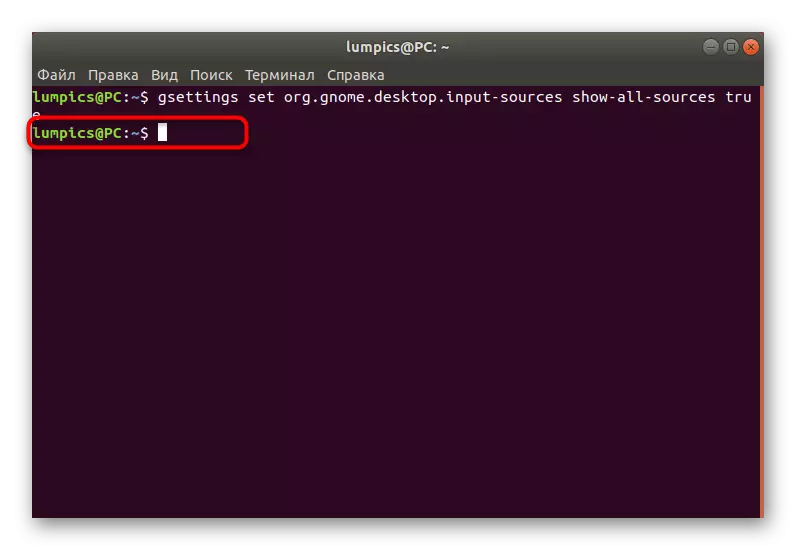
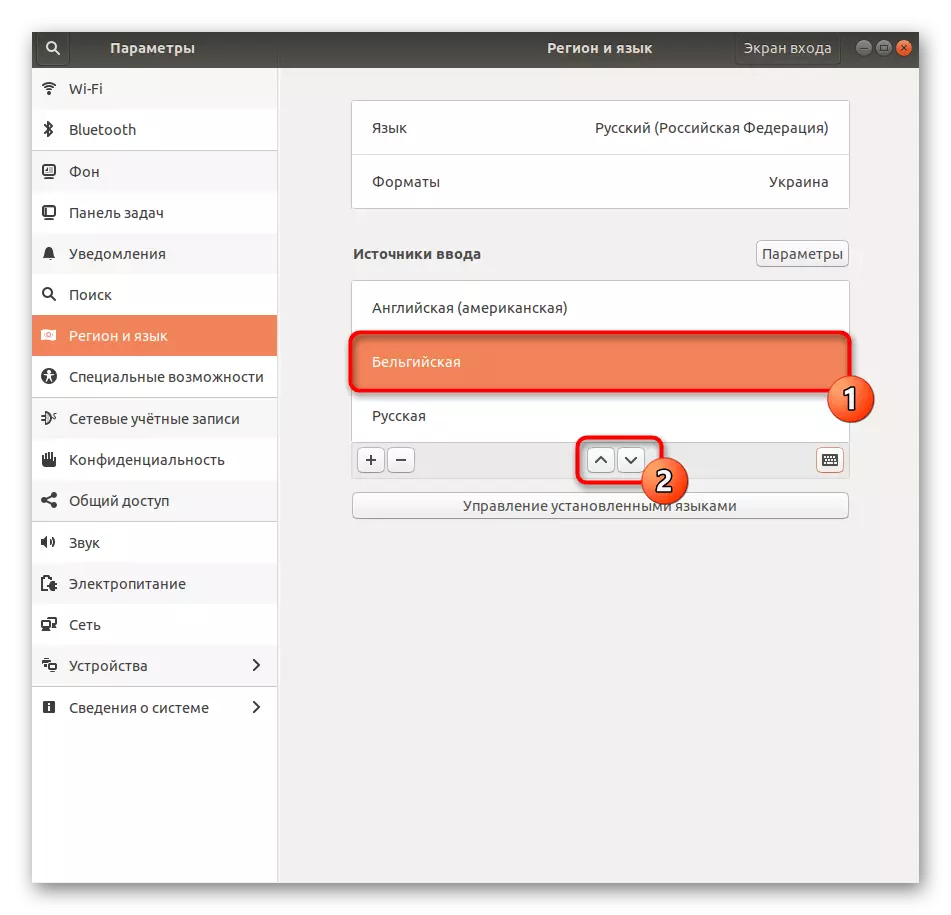
ଠିକ୍ ସେହିପରି ଭାବରେ, ହଟ୍ କି କିମ୍ବା ସ୍ୱତନ୍ତ୍ର ବଟନ୍ ସହିତ ସେମାନଙ୍କ ମଧ୍ୟରେ ସୁଇଚ୍ କରିବାକୁ ଆପଣ ଏକ ଅସୀମିତ ସଂଖ୍ୟା ଯୋଡି ପାରିବେ | ଏହା ବିଷୟରେ ଯାହା ନିମ୍ନରେ ଆଲୋଚନା ହେବ |
ପଦାଙ୍କ 2: ଲେଆଉଟ୍ ସୁଇଚ୍ କରିବା ପାଇଁ ମିଶ୍ରଣ ସେଟିଂ |
ଏହି ଆର୍ଟିକିଲଙ୍କ ଆରମ୍ଭର ଆରମ୍ଭରେ ପୂର୍ବରୁ ଉଲ୍ଲେଖ କରାଯାଇଥିବା ପରି, ଆପଣ ଉବୁଣ୍ଟୁରେ ଲେଆଉଟ୍ ସୁଇଚ୍ ର ଷ୍ଟାଣ୍ଡାର୍ଡ ପଦ୍ଧତିକୁ ପରାମର୍ଶ ଦିଅନ୍ତୁ ନାହିଁ, ତେଣୁ ଏହି ସେଟିଂକୁ ପରିବର୍ତ୍ତନ କରିବାର ଆବଶ୍ୟକତା | ଆଜି ଆମେ ଏହି ଉଦ୍ଦେଶ୍ୟରେ ଦୁଇଟି ଉପଲବ୍ଧ ବିକଳ୍ପ ଉପସ୍ଥାପନ କରିବାକୁ ଚାହୁଁ | ପ୍ରଥମଟି ମାନକ ମିଶ୍ରଣ ପରିବର୍ତ୍ତନ ଉପରେ ଧ୍ୟାନ ଦେବ, ଏବଂ ଦ୍ୱିତୀୟଟି Ctrl + Shift କିମ୍ବା Alt + Shift ବ୍ୟବହାର କରି ଅନୁମତି ଦେବ |
ବିକଳ୍ପ 1: "ପାରାମିଟର" ମାଧ୍ୟମରେ ସେଟିଂ |
ପୂର୍ବ ପଦକ୍ଷାରେ, ଆମେ "ପାରାମିଟର" ମେନୁ ସହିତ ପାରସ୍ପରିକ କାର୍ଯ୍ୟର ବିଷୟକୁ ପୂର୍ବରୁ ପ୍ରଭାବିତ କରିସାରିଛୁ | ବର୍ତ୍ତମାନ କୀବୋର୍ଡ୍ ବିନ୍ୟାସକରଣ ଦେଖିବା ପାଇଁ ଆମେ ପୁଣି କି କୀବୋର୍ଡ୍ ବିନ୍ୟାସ ଏବଂ ସୁଇଚ୍ ଲେଆଉଟ୍ ଯୋଗର ସୁବିଧା ସପକ୍ଷର ଅନୁଗ୍ରହରେ ଏହାକୁ କିଛି ପାରାମିଟର ପରିବର୍ତ୍ତନ କରିବାକୁ କିଛି ପାରାମିଟରଗୁଡିକ ପରିବର୍ତ୍ତନ କରି |
- ବାମ ପ୍ୟାନେଲ୍ ମାଧ୍ୟମରେ, "ଉପକରଣ" ବିଭାଗକୁ ଯାଆନ୍ତୁ |
- ଏଠାରେ "କୀବୋର୍ଡ୍" ବିଭାଗକୁ ସୁଇଚ୍ କରନ୍ତୁ |
- "ଏଣ୍ଟର୍" ବର୍ଗରେ, ଉପସ୍ଥିତ ଥିବା ଦୁଇଟି ପାରାମିଟରଗୁଡିକ ପ୍ରତି ଧ୍ୟାନ ଦିଅ | ଇନପୁଟ୍ ସୋର୍ସ ମଧ୍ୟରେ ସୁଇଚ୍ କରିବା ପାଇଁ ସେମାନେ ଦାୟୀ |
- ଯଦି ଆପଣ ଦୁଇଥର ଧାଡିଗୁଡ଼ିକ ଉପରେ କ୍ଲିକ୍ କରନ୍ତି, ଇନପୁଟ୍ ଫର୍ମ ଖୋଲିବ | ପରିବର୍ତ୍ତନ ସେଟ୍ କରିବା ପାଇଁ ଏକ ନୂତନ ମିଶ୍ରଣ ଧରି ରଖନ୍ତୁ |
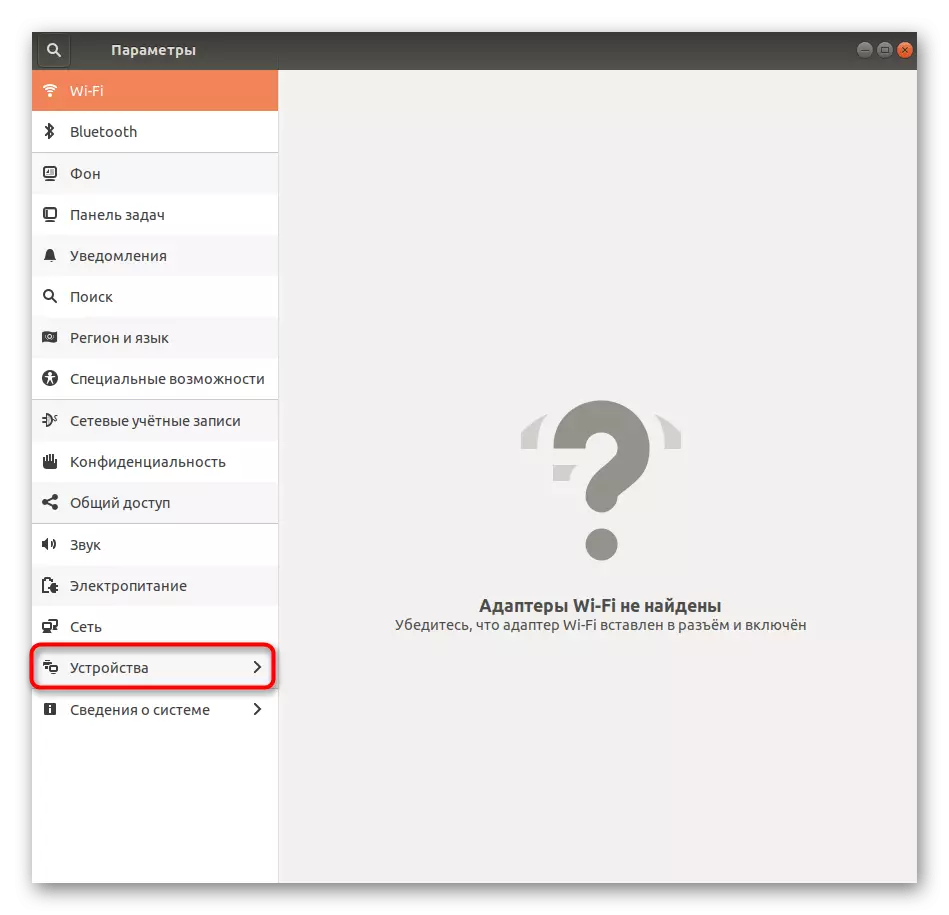
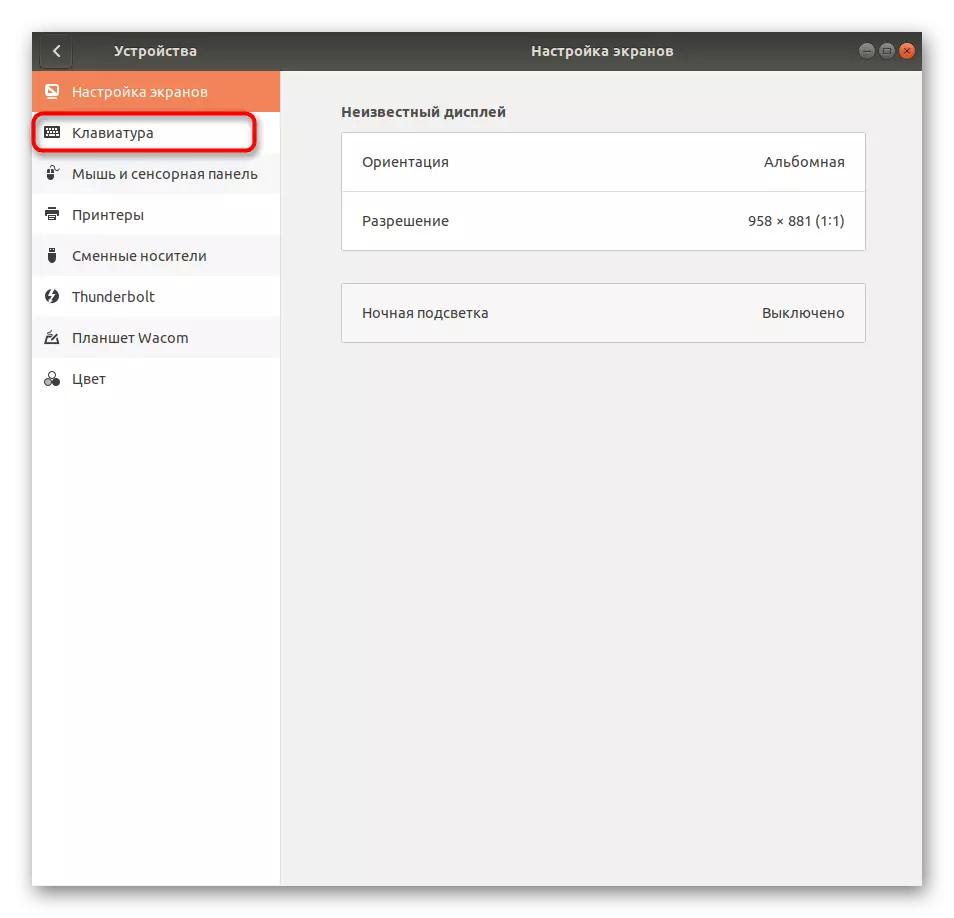
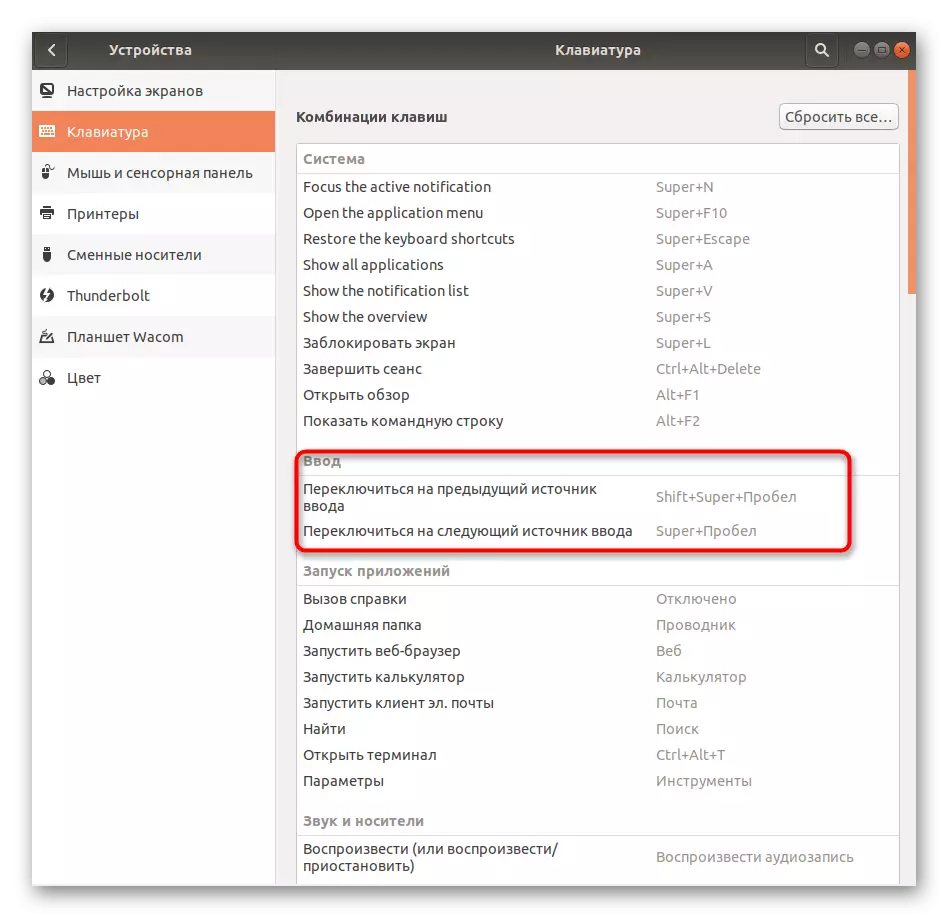

ଆମେ ଏହା ନିର୍ଦ୍ଦିଷ୍ଟ କରିବୁ ଯେ ଏଠାରେ ଆପଣ ଉପରୋକ୍ତ ଆଚରଣପକ୍ଷାଳା ମିଶ୍ରଣ ପ୍ରତିଷ୍ଠା କରିବାକୁ ସମର୍ଥ ହେବେ ନାହିଁ ଯେଉଁଥିରେ ଅପରେଟିଂ ସିଷ୍ଟମର ମାନକ କାର୍ଯ୍ୟକାରିତା ଏହିପରି କାର୍ଯ୍ୟର କାର୍ଯ୍ୟକାରିତାକୁ ସୂଚିତ କରେ ନାହିଁ | ବିଶେଷକରି ସେହି ଉପଭୋକ୍ତାମାନଙ୍କ ପାଇଁ ଯେଉଁମାନେ ଲେଆଉଟ୍ ସୁଇଚ୍ କରିବାକୁ ଚାହାଁନ୍ତି, ଆମେ ନିମ୍ନଲିଖିତ ବିକଳ୍ପ ପ୍ରସ୍ତୁତ କଲୁ |
ବିକଳ୍ପ 2: ୟୁଟିଲିଟି GNOME TWWES |
ଉବୁଣ୍ଟୁ ପାଇଁ ଏକ ଅତିରିକ୍ତ GNOME ଟ୍ୱିକ୍ସ ଉପଯୋଗୀତା ବହୁତ ଲୋକପ୍ରିୟ କାରଣ OS ରେ ବିଭିନ୍ନ ଉପଯୋଗୀ ବ features ଶିଷ୍ଟ୍ୟଗୁଡିକ ଯୋଗ କରେ | ଏହାକୁ ଏଥିରେ ବ୍ୟବହାର କରିବାକୁ ଆମେ ପରାମର୍ଶ ଦେଉଛୁ ଯେଉଁଠାରେ କୀବୋର୍ଡ୍ ଲେଆଉଟ୍ ସୁଇଚ୍ କରିବାକୁ ଆପଣଙ୍କୁ ନମନୀୟ ଭାବରେ ବିନ୍ୟାସ କରିବାକୁ ପଡିବ | ଆପଣ ଉପଯୋଗିତା ସ୍ଥାପନ ସହିତ ଆରମ୍ଭ କରିବା ଉଚିତ୍ |
- ମେନୁ ଖୋଲ ଏବଂ "ଟର୍ମିନେମ" ଚଲାନ୍ତୁ |
- ସଂସ୍ଥାପନ ଆରମ୍ଭ କରିବା ପାଇଁ sudo apt installm-tweaks ନିର୍ଦ୍ଦେଶ ବ୍ୟବହାର କରନ୍ତୁ |
- ଅନୁରୋଧ କରିବା ସମୟରେ ଏକ ନୂତନ ଧାଡିରେ ଏକ ପାସୱାର୍ଡ ପ୍ରବେଶ କରି ସୁପରସୁଷ୍ଟର ଅଧିକାରକୁ ନିଶ୍ଚିତ କରିବାକୁ ନିଶ୍ଚିତ ହୁଅନ୍ତୁ | ଏହି ଉପାୟରେ ପ୍ରବେଶ କରାଯାଇଥିବା ଚରିତ୍ରଗୁଡ଼ିକ ପରଦାରେ ପ୍ରଦର୍ଶିତ ହୁଏ ନାହିଁ | ଲେଖିବାବେଳେ ଏହାକୁ ବିଚାର କରନ୍ତୁ |
- ଉପଯୋଗିତା ଆରମ୍ଭ କରିବା ପାଇଁ, ଉପଯୋଗିତା ଆରମ୍ଭ କରିବା ପାଇଁ, ଆପଣଙ୍କୁ ଉପଯୋଗିତା ଆରମ୍ଭ କରିବା ପାଇଁ ଆପଣଙ୍କୁ gnome-tweaks ନିର୍ଦ୍ଦେଶକୁ ସକ୍ରିୟ କରିବାକୁ ପଡିବ |
- "କୀବୋର୍ଡ୍ ଏବଂ ମାଉସ୍" କୁ ଯାଆନ୍ତୁ |
- କୀବୋର୍ଡ୍ ସେଟିଂସମୂହରୁ "ଉନ୍ନତ ଲେଆଉଟ୍ ଅପ୍ସନ୍" ଖୋଜ |
- "ଅନ୍ୟ ଏକ ଲେଆଉଟ୍" ତାଲିକାକୁ ଯାଆନ୍ତୁ |
- ଆପଣ ଆଗ୍ରହୀ ଥିବା ମିଶ୍ରଣକୁ ଟିକ୍ କରନ୍ତୁ ଯାହା ଦ୍ all ାରା ସମସ୍ତ ପରିବର୍ତ୍ତନ ତୁରନ୍ତ ବଳବତ୍ତର ପ୍ରବେଶ କଲା |
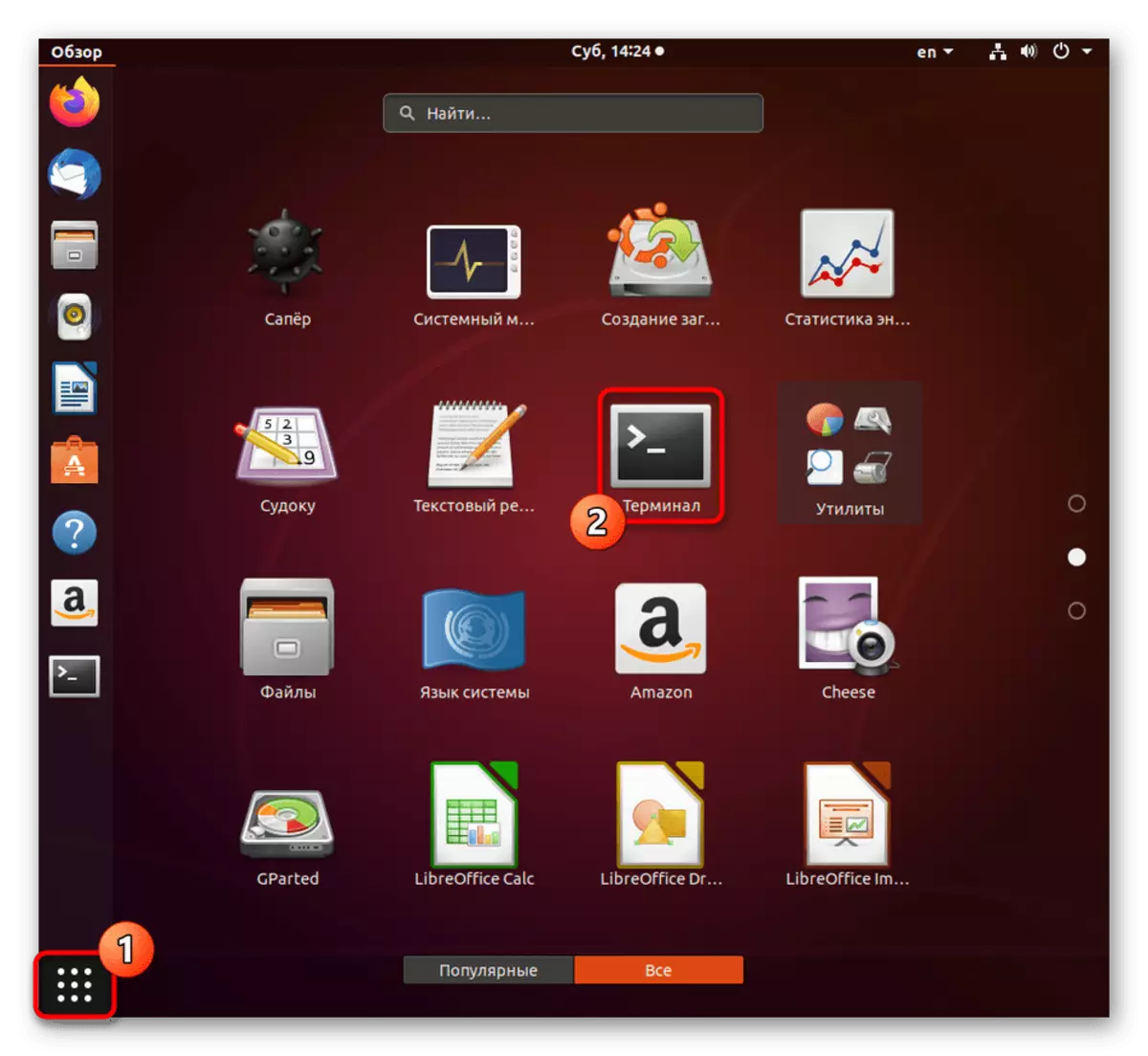
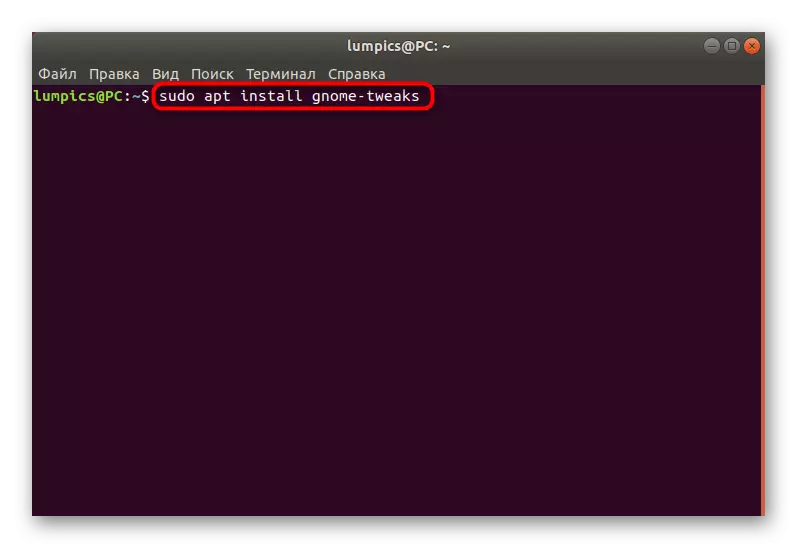
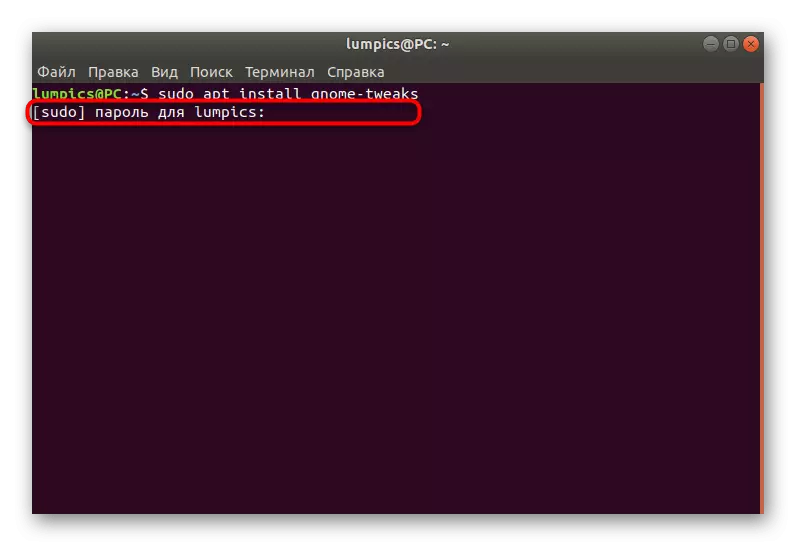
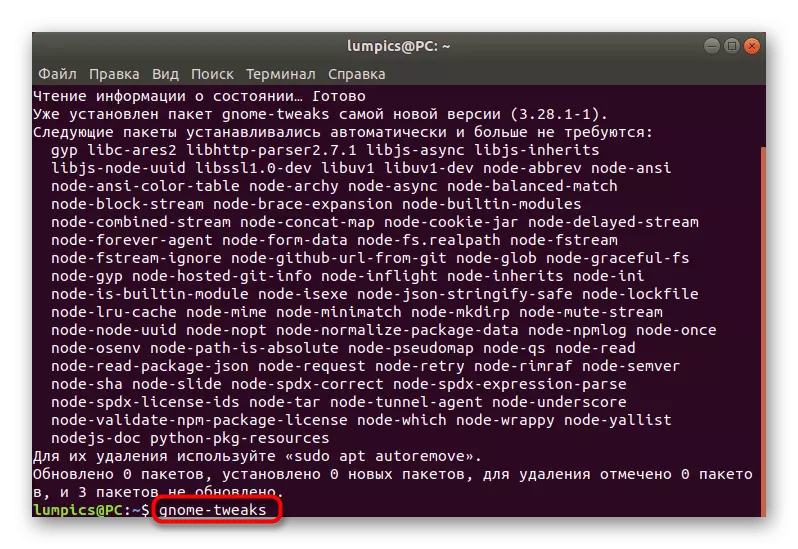
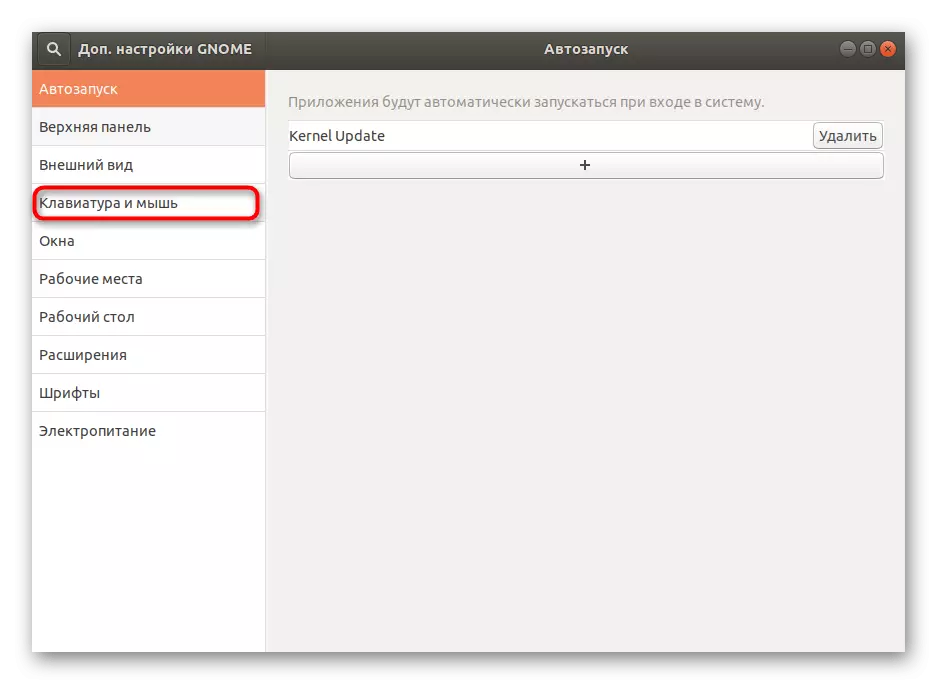
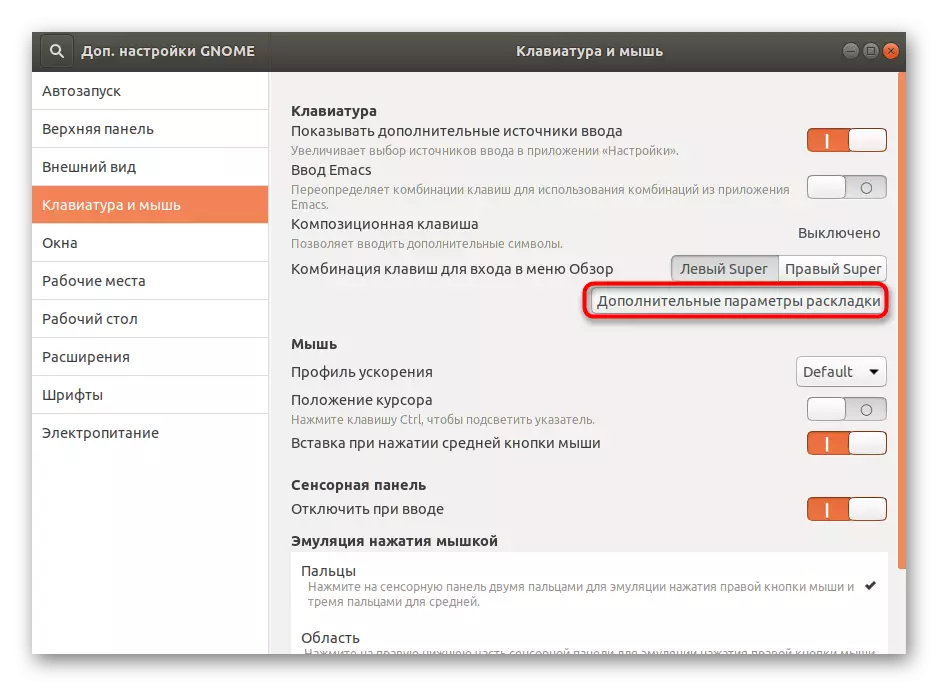
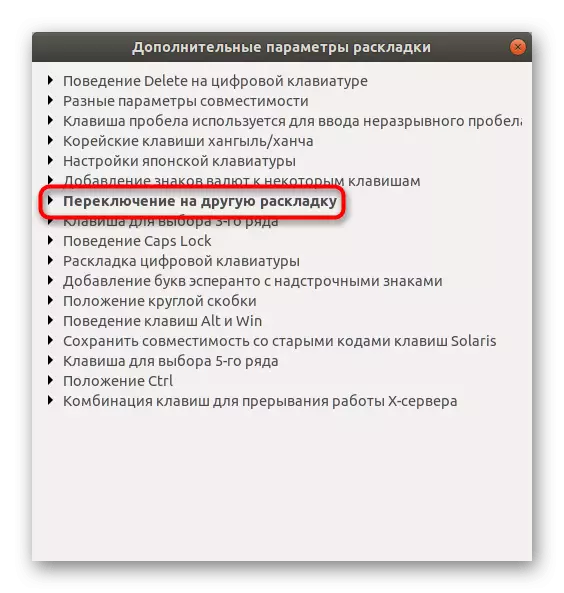
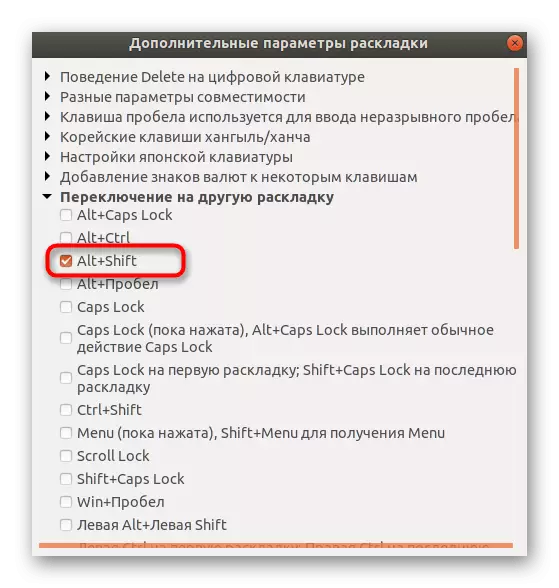
ଯେହେତୁ ଆପଣ ଦେଖିଥିବେ, ତୁମର ଆବଶ୍ୟକତା ଅନୁଯାୟୀ ଚାବି ପରିବର୍ତ୍ତନ କରିବା ସମୟରେ କିଛି ନାହିଁ, ଏବଂ ଅତିରିକ୍ତ ଅର୍ଥ ହେଉଛି ପ୍ରତ୍ୟେକ ଉପଭୋକ୍ତାଙ୍କୁ ବ୍ୟବହାର କରାଯାଇପାରିବ |
ପଦାଙ୍କ 3: ଲେଆଉଟ୍ ସୁଇଚ୍ କରିବା |
ପୂର୍ବ ପଦକ୍ଷେପଗୁଡିକ ପ୍ରସ୍ତୁତି କାର୍ଯ୍ୟ ଉପରେ ଧ୍ୟାନ ଦିଆଯାଇଥିଲା ଯାହା ଫୋଲ୍ଡିଂ ପ୍ରକ୍ରିୟାକୁ ଯଥାସମ୍ଭବ ଆରାମଦାୟକ କରିଥାଏ | ଏବେ, ସଂକ୍ଷେପରେ ଉପାୟକୁ ବିଚାର କରିବା ଯାହା ଆପଣଙ୍କୁ ଇନପୁଟ୍ ଉତ୍ସ ପରିବର୍ତ୍ତନ କରିବାକୁ ଅନୁମତି ଦିଏ |
- ଏହି ସମସ୍ତ ସାମଗ୍ରୀ ଆମେ ମିଶ୍ରଣ ବିଷୟରେ ଆଲୋଚନା କରିଥିଲୁ, ତେଣୁ, ଲେଆଉଟ୍ ଫେଡିବା ପାଇଁ ଏହା ହେଉଛି ସବୁଠାରୁ ସୁବିଧାଜନକ ପଦ୍ଧତି | ଯେକ time ଣସି ସମୟରେ ଇନପୁଟ୍ ଭାଷାଗୁଡ଼ିକୁ ଶୀଘ୍ର ପରିବର୍ତ୍ତନ କରିବାକୁ ମାନକ କିମ୍ବା ମାନୁଆଲ୍ ସେଟ୍ ମିଶ୍ରଣ ବ୍ୟବହାର କରନ୍ତୁ |
- ଡେସ୍କଟପ୍ ର ଉପର କିମ୍ବା ତଳ ପ୍ୟାନେଲରେ ଆପଣ ସାମ୍ପ୍ରତିକ ଭାଷା ଦେଖିବେ | ଲେଆଉଟ୍ ପରିବର୍ତ୍ତନ କରିବା ପରେ ଆଇକନ୍ ତୁରନ୍ତ ପରିବର୍ତ୍ତନ ହେବ |
- ମାଉସ୍ ବ୍ୟବହାର କରି ଇନପୁଟ୍ ଉତ୍ସ ଖୋଜିବାକୁ, ଅନୁରୂପ ଆଇଟମ୍ ଯାଞ୍ଚ କରିବା ପାଇଁ ଆପଣ ଏହି ଆଇକନ୍ ଉପରେ କ୍ଲିକ୍ କରିପାରିବେ |
- ସିଷ୍ଟମରେ ଥିବା ପ୍ରାଧିକରଣ ଏପର୍ଯ୍ୟନ୍ତ ସମାନ ଭାବରେ ଏହି କାର୍ଯ୍ୟଗୁଡ଼ିକ ଏପର୍ଯ୍ୟନ୍ତ ସମାପ୍ତ ହୋଇନାହିଁ |
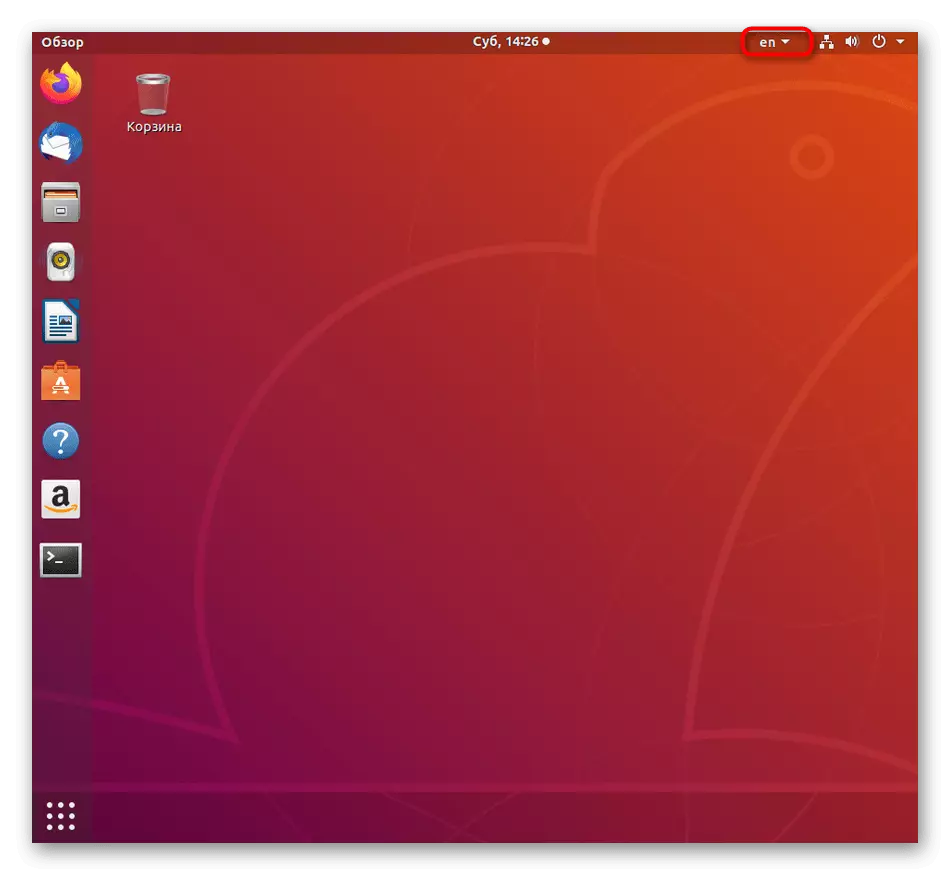
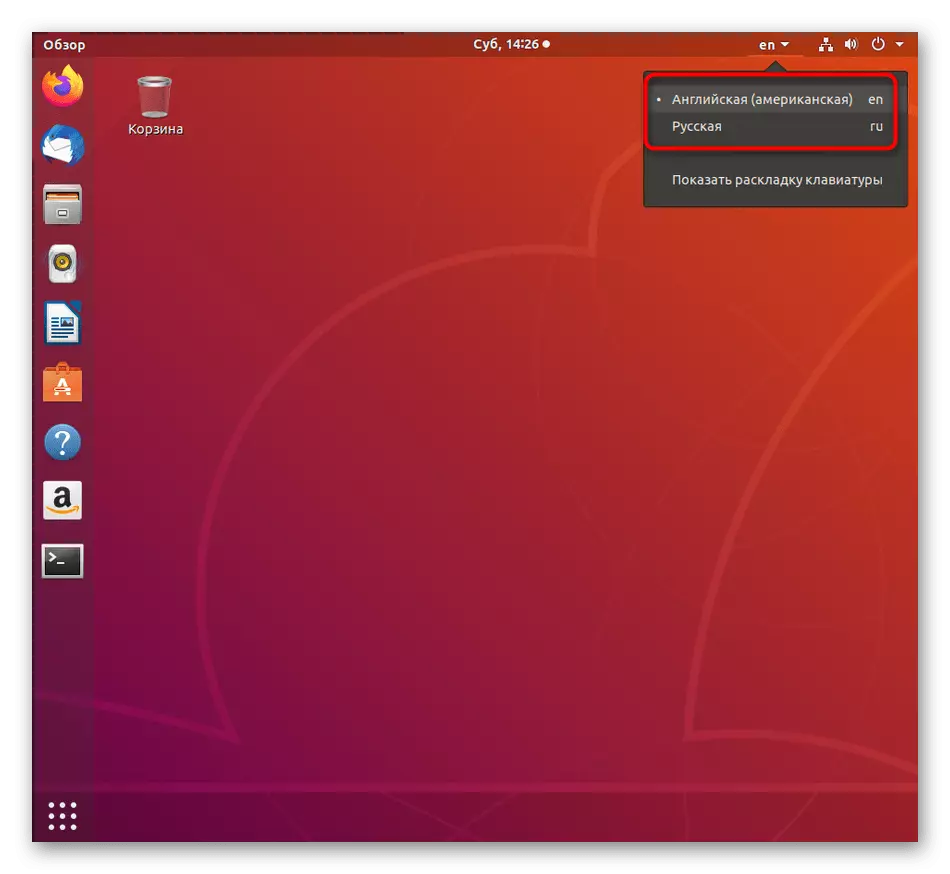
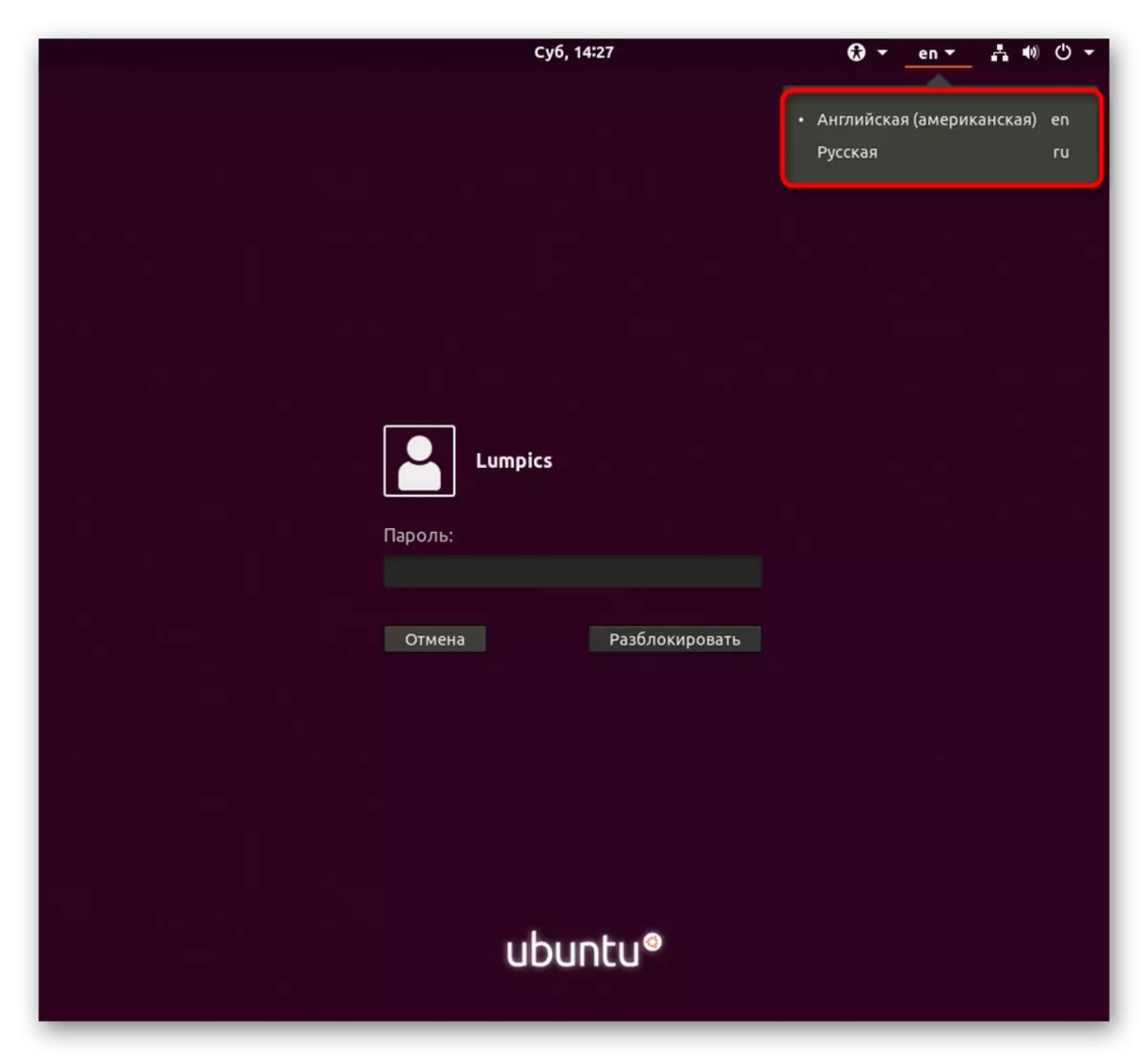
ଉପରୋକ୍ତ ସୁପାରିଶଗୁଡିକ ସେହି ଉପଭୋକ୍ତାମାନଙ୍କ ପାଇଁ ଉତ୍କୃଷ୍ଟ ନିର୍ଦ୍ଦେଶ ହେବ ଯେଉଁମାନେ ପ୍ରଥମେ ଉବୁଣ୍ଟୁରେ ଲେଆଉଟ୍ ସୁଇଚ୍ କରିବାର କାର୍ଯ୍ୟ ସହିତ ସାମ୍ନା କରନ୍ତି |
